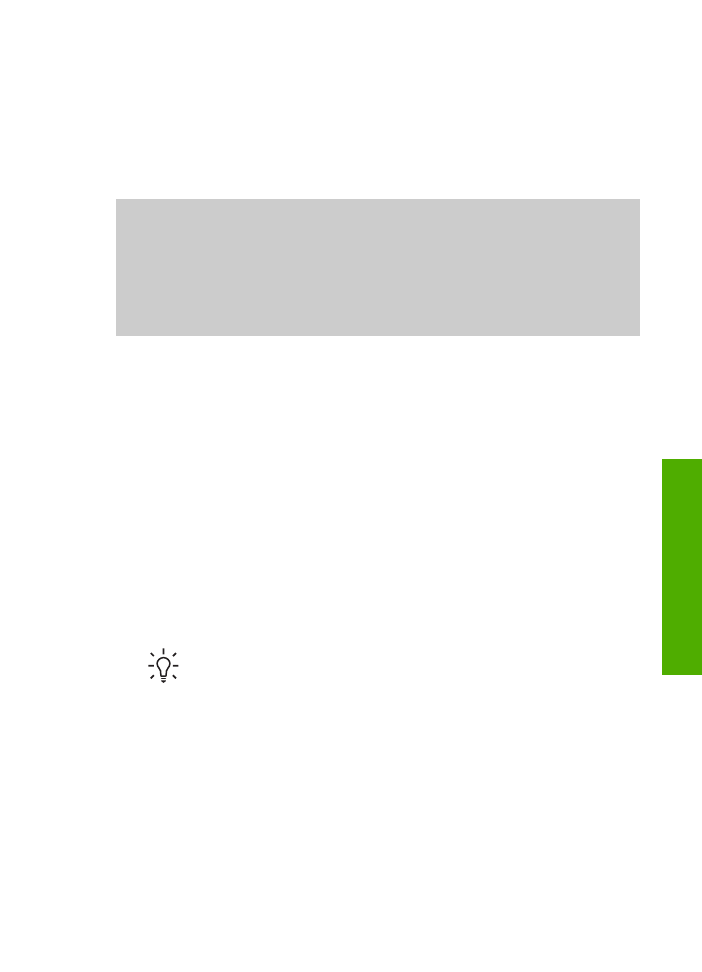
Bir yazılım uygulamasından yazdırma
Yazdırma ayarlarının çoğu, yazdırmayı üzerinden yaptığınız yazılım programı ya da
HP'nin ColorSmart teknolojisi tarafından otomatik olarak belirlenir. Yazdırma
değiştireceğiniz, özel türlerde kağıt ya da asetat film üzerine yazdıracağınız ya da özel
özellikleri kullanacağınız zaman, ayarları elinizle değiştirmeniz gerekir.
Bir yazılım uygulamasından yazdırmak için (Windows)
1.
Kağıt tepsisinde kağıt yüklü olduğundan emin olun.
2.
Yazılım uygulamanızın
Dosya
menüsünde
Yazdır
'ı tıklatın.
3.
HP All-in-One aygıtını varsayılan yazıcı olarak seçin.
4.
Ayarları değiştirmeniz gerekirse,
Özellikler
iletişim kutusunu açan düğmeyi tıklatın.
Yazılım uygulamanıza bağlı olarak, bu düğme
Özellikler
,
Seçenekler
,
Yazıcı
Ayarı
veya
Yazıcı
ya da
Tercihler
olarak adlandırılabilir.
5.
Kağıt/Kalite
,
Tamamlama
,
Etkiler
,
Temel
ve
Renkli
sekmelerinde bulunan
özellikleri kullanarak yazdırma işiniz için uygun seçenekleri seçin.
İpucu
Yazdırma işiniz için
Yazdırma Kısayolları
sekmesindeki önceden
tanımlanmış yazdırma görevlerinden birini seçerek uygun ayarları kolaylıkla
seçebilirsiniz.
Ne yapmak istiyorsunuz?
listesinde yazdırma işi türünü
yazın. Yazdırma görevi türü için varsayılan ayarlar,
Yazdırma Kısayolları
sekmesinde ayarlanır ve özetlenir. Gerekirse, ayarları burada
ayarlayabilirsiniz veya değişikliklerinizi
Özellikler
iletişim kutusundaki diğer
sekmelerde yapabilirsiniz.
6.
Özellikler
iletişim kutusunu kapatmak için
OK
'i tıklatın.
7.
Yazdırmayı başlatmak için
Yazdır
'ı veya
OK
'i tıklatın.
Bir yazılım uygulamasından yazdırmak için (Mac)
1.
Kağıt tepsisinde kağıt yüklü olduğundan emin olun.
2.
Yazılım uygulamanızın
Dosya
menüsünde
Sayfa Ayarı
'nı seçin.
Kullanıcı Kılavuzu
49
Yazd
ır
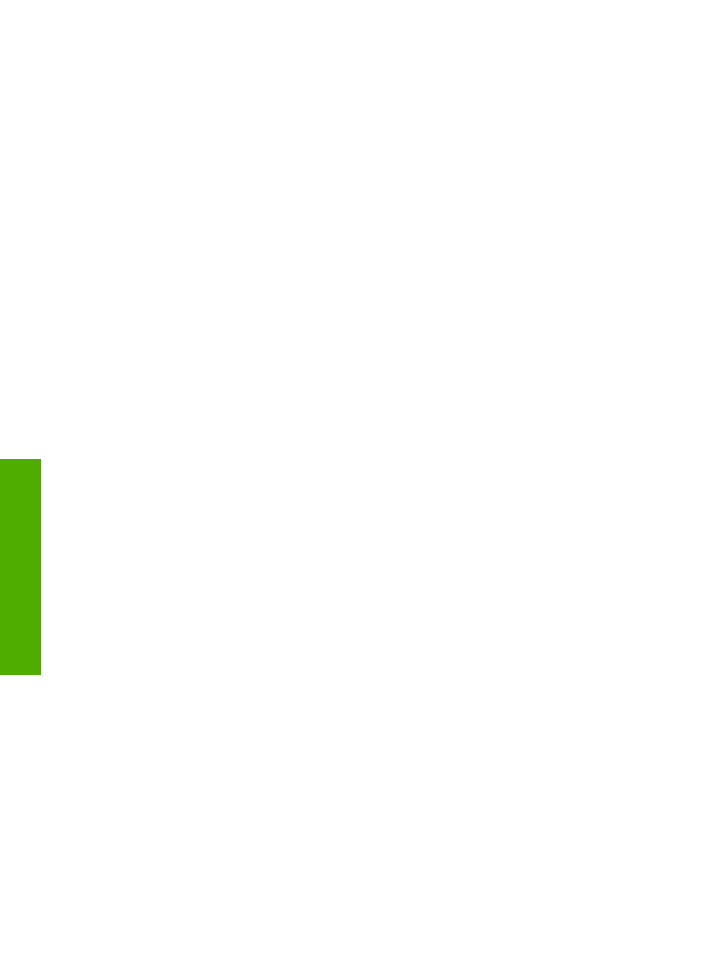
Kağıt boyutunu, yönünü ve ölçeklendirmeyi belirtmenize olanak tanıyan
Sayfa
Ayarı
iletişim kutusu görünür.
3.
HP All-in-One'nin seçili yazıcı olduğundan emin olun.
4.
Sayfa özelliklerini belirtin:
–
Kağıt boyutunu seçin.
–
Sayfa yönünü seçin.
–
Ölçekleme oranını girin.
5.
OK
'i tıklatın.
6.
Yazılım uygulamanızın
Dosya
menüsünde
Yazdır
'ı seçin.
Yazdır
iletişim kutusu belirir ve
Kopya ve Sayfa Sayısı
panosu açılır.
7.
Beliren menüdeki her seçenek için, projeniz için uygun olduğu şekilde yazdırma
ayarlarını değiştirin.
8.
Yazdırmayı başlatmak için
Yazdır
'ı tıklatın.